Filtrer les messages
Les filtres permettent d'appliquer des règles de tri et actions à effectuer automatiquement aux nouveaux messages entrants.
Ils permettent, par exemple, de classer tous les messages d'un même expéditeur dans un sous-dossier, de supprimer des messages en fonction de leur objet ou encore d'agir sur les réponses aux invitations, sans que l'utilisateur ait à effectuer lui-même cette action.
Pour créer et gérer les filtres automatiques, aller dans les paramètres de la messagerie : Préférences > Messagerie > Filtres de messagerie

Créer un filtre automatique
Ajouter un filtre
Afin de créer un nouveau filtre, cliquez sur "Ajouter un filtre".
Si un filtre existe déjà, il est possible de créer un nouveau filtre avant ou après celui-ci en cliquant sur l'action souhaitée dans le menu. (Voir le paragraphe Ordonner et déplacer les filtres pour plus détails sur l'ordre des filtres)

S'ouvre alors la fenêtre popup de création :

-
Donner un nom au filtre afin de pouvoir le reconnaître facilement
-
Choisir une condition parmi la liste et indiquer les informations nécessaires
Par exemple : choisirL'objet contientpuis préciser "documentation BlueMind"
Ajouter autant de conditions que souhaité : le filtre s'appliquera aux messages contenant l'ensemble des conditions définies ici.Les conditions "L'entête..."
L'entête d'un message est une donnée technique, consultable dans le code source. Chaque entête est identifié par un nom (par exemple X-Bm-Lmpt-Location).
Ce nom doit être spécifié dans le champ "Le nom de l'entête" :

La condition
L'entête estpermet de filtrer tous les messages dont l'entête spécifié a une valeur précise.
La conditionL'entête contientfiltre les messages dont l'entête spécifié contient la valeur définie.
La conditionL'entête existefiltre tous les messages ayant l'entête spécifié, quelle que soit sa valeur. Cela permet notamment de créer un filtre pour gérer les notifications liées aux invitations -
Choisir une action parmi la liste
Par exemple : choisirDéplacer verspuis sélectionner un dossier existant (pour créer un dossier voir Gérer les dossiers)
Ajouter autant d'actions que souhaité. L'ensemble des actions s'appliqueront aux messages contenant les conditions définies précédemment.L'action "Supprimer"
L'action
Supprimercorrespond à l'action "supprimer définitivement", aussi le message n'est pas réceptionné et n'est pas récupérable dans la corbeille. -
Indiquer une exception si besoin
Par exemple : choisirL'expéditeur estpuis préciser "John Smith"
Ajouter autant d'exceptions que souhaité. -
Cocher l'option "Filtre terminal" pour que ce filtre soit le dernier de la liste des filtres créés à s'appliquer
Pour plus de détails, consulter le paragraphe Utiliser un filtre terminal ci-dessous
Dans l'exemple ci-dessus, tous les e-mails contenant "documentation BlueMind" dans leur objet, iront directement dans le dossier sélectionné, sauf s'ils sont envoyés par John Smith.
Modifier et supprimer les filtres
Une fois les filtres créés, cliquer pour les modifier et sur
pour les supprimer.
Gérer les filtres automatiques
Il est possible de créer autant de filtres que nécessaire. L'affichage permet d'avoir jusqu'à 10 filtres par page.
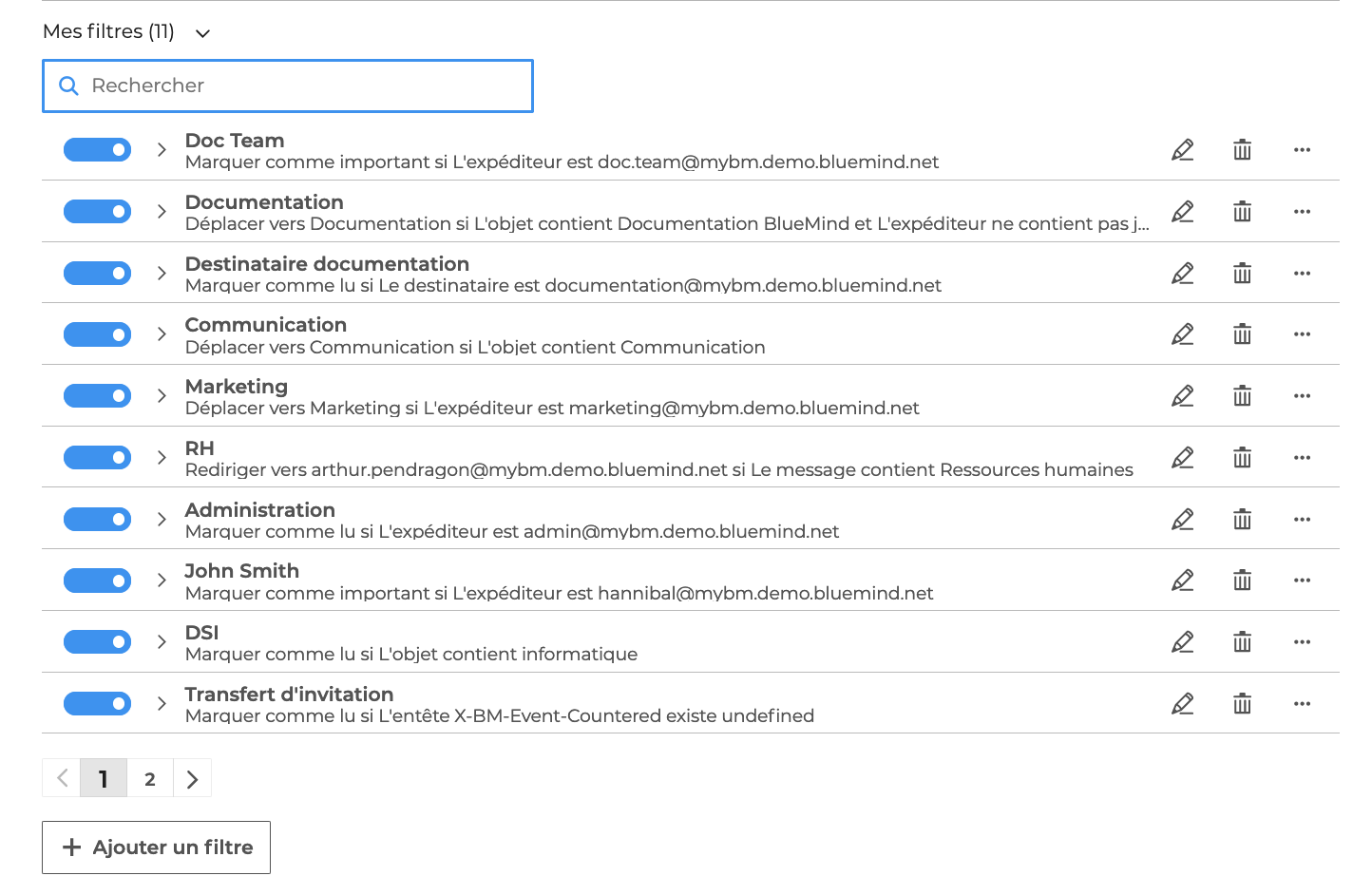
Rechercher un filtre
Afin de faciliter la gestion des filtres, l'utilisateur peut effectuer une recherche en tapant les premières lettres d'un mot ou d'un nom dans le champ "Recherche". L'autocomplétion affiche alors les filtres contenant les noms ou termes correspondants, quel que soit le champ.
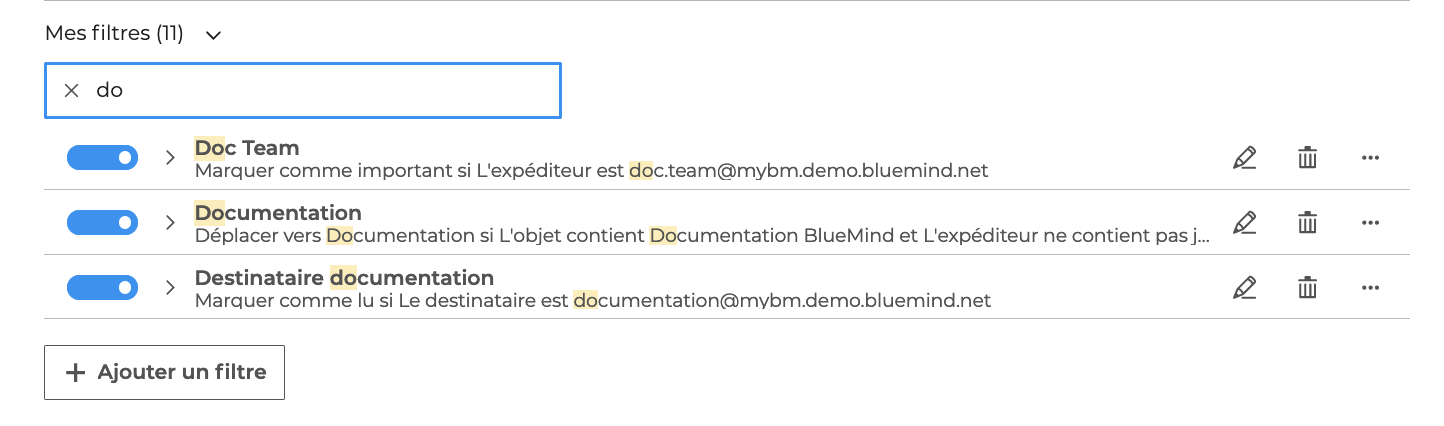
Ordonner et déplacer les filtres
Le classement des filtres est important. En effet, les filtres sont appliqués selon l'ordre défini.
Pour déplacer un filtre, choisir l'action souhaitée dans le menu. Il est possible de déplacer un filtre d'un niveau, supérieur ou inférieur, ainsi que de le positionner en première ou en dernière position de la liste.

Utiliser un "filtre terminal"
Cocher l'option filtre terminal permet de s'assurer qu'aucun autre filtre ne viendra interférer avec celui-ci.
Tous les filtres situés en dessous d'un filtre terminal ne s'appliquent pas au message même si les conditions correspondent.
Par exemple, ici le filtre "Urgent" est un filtre terminal :
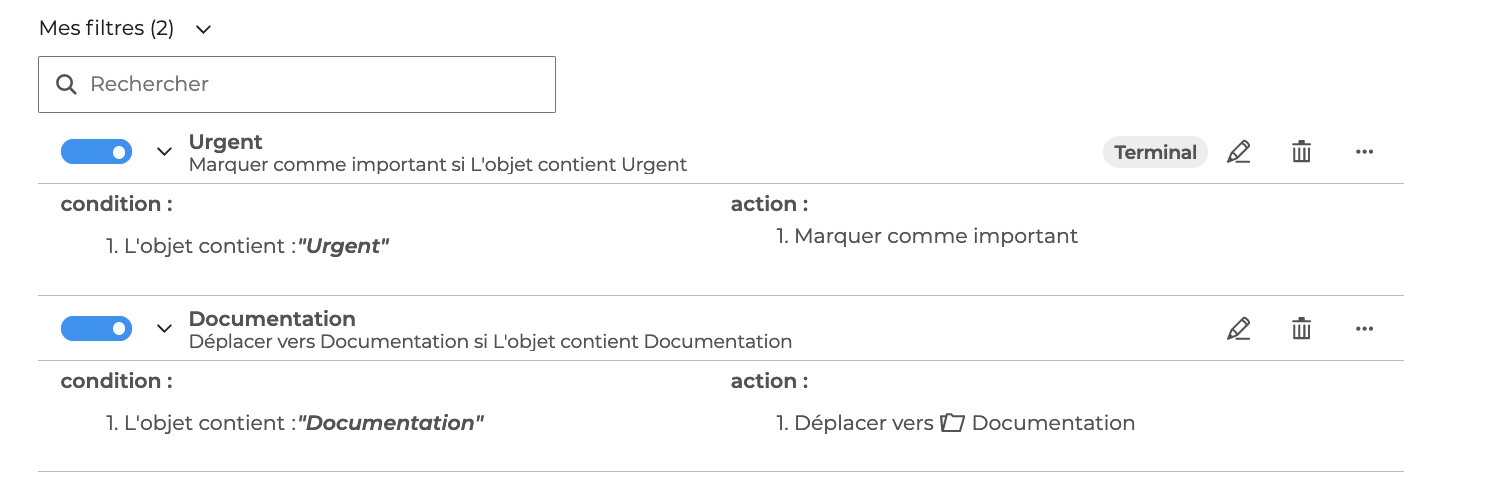
⇒ Lors de la réception d'un e-mail ayant pour objet "Urgent - Documentation BlueMind", celui-ci sera "marqué comme important" mais ne sera classé dans le dossier "Documentation".
Si le filtre "Documentation" avait été placé au-dessus du filtre terminal, le message aurait été classé dans le dossier "Documentation" et marqué comme important.
Pour aller plus loin
Consultez la documentation BlueMind en relation
- Paramétrer la messagerie
- Organiser les dossiers
- Gérer les invitations
- Administrer les filtres de domaines